Как добавить музыку к видео YouTube с помощью музыкальной библиотеки YouTube
Добавление музыки или закадрового голоса к вашему видео YouTube может немного оживить его и привлечь зрителей. Чтобы избежать претензий по авторским правам, вы можете найти бесплатные аудиодорожки в аудиобиблиотеке YouTube для использования при монтаже видео. Однако выбор музыки в аудиобиблиотеке YouTube ограничен, чтобы сделать ваше видео выделяющимся, вы можете найти больше интересной музыки и звуковых эффектов на YouTube Music.
Хотя фоновая музыка может иметь решающее значение для успеха видео, при добавлении трека из YouTube Music в видеоклипы также существуют препятствия, которые необходимо преодолеть, такие как авторские права, лицензии, политика YouTube и т. д. Не волнуйтесь, здесь мы обсудим как добавить музыку в видео YouTube из YouTube Music без ограничений авторских прав.
Содержание Руководство Часть 1. Как скачать музыку из музыкальной библиотеки YouTubeЧасть 2. Как добавить музыку к вашему видео на YouTubeЧасть 3. Вывод
Часть 1. Как скачать музыку из музыкальной библиотеки YouTube
Вы, вероятно, хотите найти что-то из последней музыки на YouTube Music, чтобы сделать видео более интересным. Однако YouTube Music ограничил использование музыки, поскольку вся музыка на нем защищена авторским правом Digital Rights Management (DRM), предотвращая его передачу, распространение или воспроизведение без приложения YouTube Music. Более того, у YouTube очень строгая политика в отношении авторских прав. Если вы используете коммерческую музыку в качестве фона для своего видео YouTube, ваше видео будет удалено. Правообладатель музыки может подать иск о нарушении авторских прав на ваше видео.
Хорошей новостью является то, что есть возможность помочь вам скачать треки без DRM с YouTube Music, что избавит вас от нарушения ограничений авторских прав. Как добавить музыку в видео YouTube, не беспокоясь о таких вещах, как авторские права? Ориентировано на всех пользователей YouTube Music Premium и бесплатных, AMusicSoft YouTube Музыкальный Конвертер предоставляет профессиональную возможность обойти шифрование DRM и расшифровать его, помогая вам скачать песни с YouTube Music в MP3, M4A, WAV, FLAC и более распространенные форматы. Таким образом, вы можете добавить музыку без DRM к своему личному видео или воспроизвести ее на любом музыкальном проигрывателе, который вам нравится.
Кроме того, вы можете загружать плейлисты YouTube Music партиями со скоростью до 35 раз выше с помощью этого загрузчика YouTube Music, что значительно экономит время! Программное обеспечение также может сохранять полные метаданные тегов ID3, включая название, исполнителя, альбом, информацию о жанре и т. д. Поэтому после загрузки треков YouTube Music вам не придется вручную обновлять какую-либо метаинформацию.
Бесплатная загрузка Бесплатная загрузка
Получайте музыку с высокой эффективностью с AMusicSoft
- Скачивайте песни, подкасты, альбомы, плейлисты по своему усмотрению
- Поддержка пакетного преобразования и работа в 35 раз быстрее
- Настройте битрейт и частоту дискретизации
- Сохранение аудио тегов ID3 и метаданных
- Предоставляются общие форматы вывода музыки
- Встроенный веб-плеер YouTube Music
Как использовать музыкальный конвертер YouTube AMusicSoft
Прежде чем рассказать, как добавлять музыку в видео на YouTube, давайте узнаем, как загружать музыку без DRM с помощью AMusicSoft YouTube Music Converter!
Шаг 1. Сначала установите программу на компьютеры Windows или Mac. Рекомендуется попробовать бесплатную пробную версию AMusicSoft YouTube Music Converter.
Бесплатная загрузка Бесплатная загрузка
Шаг 2. Откройте AMusicSoft YouTube Music Converter, и он загрузит встроенный веб-плеер YouTube Music. Войдите в свой аккаунт YouTube Music, будь то Premium или бесплатный. Затем выберите песню, которую хотите добавить в видео.

Шаг 3. Чтобы добавить к видео, выберите выходной формат, а также качество как для видео, так и для аудио в ваших предпочтениях. Здесь мы выбираем MP3.

Шаг 4. Наконец, нажмите кнопку «Конвертировать», чтобы начать загрузку музыки в кратчайшие сроки.

Шаг 5. Просто подождите немного, затем загруженные песни YouTube Music можно экспортировать в выбранном вами формате, а также качестве без DRM. Вы можете получить к ним доступ в модуле Finished и нажать кнопку View Output File, чтобы открыть папку назначения вывода.

Часть 2. Как добавить музыку к вашему видео на YouTube
Как добавить музыку в видео YouTube? После того, как вы прошли через AMusicSoft YouTube Music Converter для загрузки треков YouTube Music без DRM, теперь вы можете добавлять эти загрузки в свои клипы. Для редактирования видео существует множество программ для редактирования видео, которые могут вам помочь, и вы можете выбрать нужную на основе систем устройств, которые вы используете, например, встроенный видеоредактор YouTube Studio, Adobe Premiere, iMovie или CapCut.
В этой части я беру CapCut в качестве примера, поскольку приложение CapCut совместимо с устройствами Windows, Mac, Android и iOS, которые использует большинство людей. Более того, после того, как вы закончите редактирование, CapCut предлагает возможность поделиться видео на платформах социальных сетей, таких как YouTube, TikTok, Facebook и т. д. Следуйте инструкциям ниже, чтобы сразу добавить файлы YouTube Music без DRM в ваше видео.
Шаг 1. Загрузите приложение CapCut на свой компьютер. Откройте приложение для рабочего стола и войдите в свою учетную запись. После входа в систему вы можете начать новый проект или открыть существующий видеопроект.
Шаг 2. После добавления видео нажмите «Загрузить» на вкладке «Медиа». Вот четыре варианта добавления собственной музыки: «С компьютера», «Google Диск», «Dropbox» или «Извлечь аудио». Мы загрузили музыку на компьютер через AMusicSoft YouTube Music Converter, поэтому решили загрузить музыку с компьютера. Выберите песню из всплывающих окон.
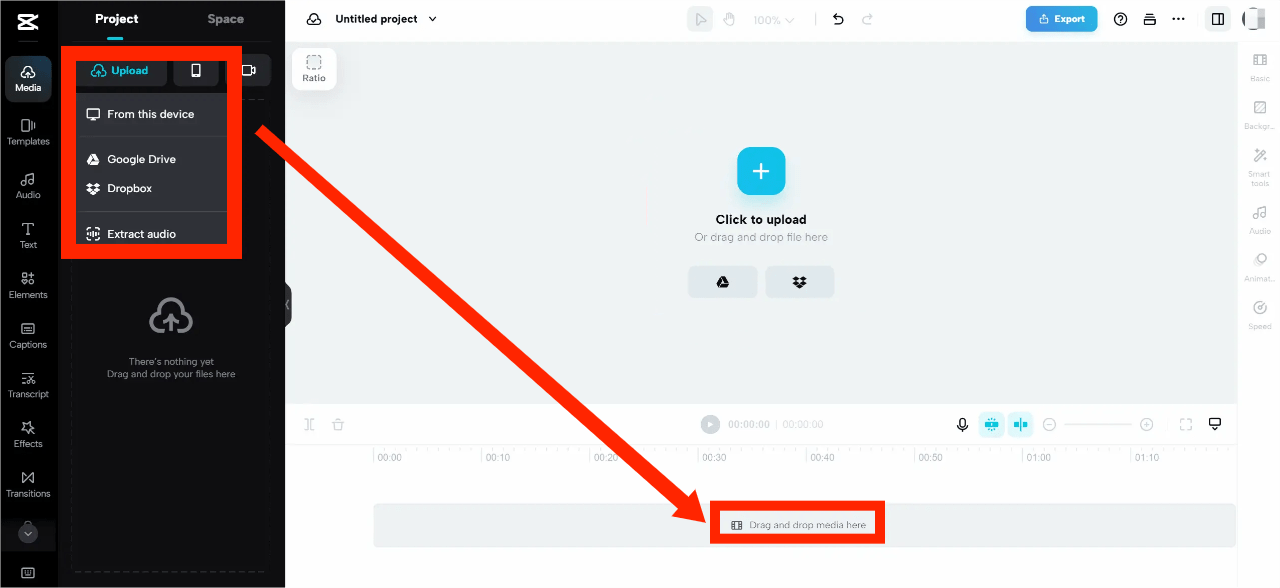
Шаг 3. Как добавить музыку в видео YouTube с помощью CapCut? После загрузки песни вы увидите ее в списке файлов Project Media. Отсюда вы можете перетащить загруженный файл песни на временную шкалу редактирования видео. Теперь вы можете редактировать видео под музыку!
Шаг 4. После того, как вы закончили редактирование видео, пришло время его экспортировать. Нажмите на опцию экспорта и начните экспортировать свой контент. Вы можете нажать YouTube или YouTube Shorts для прямого обмена.
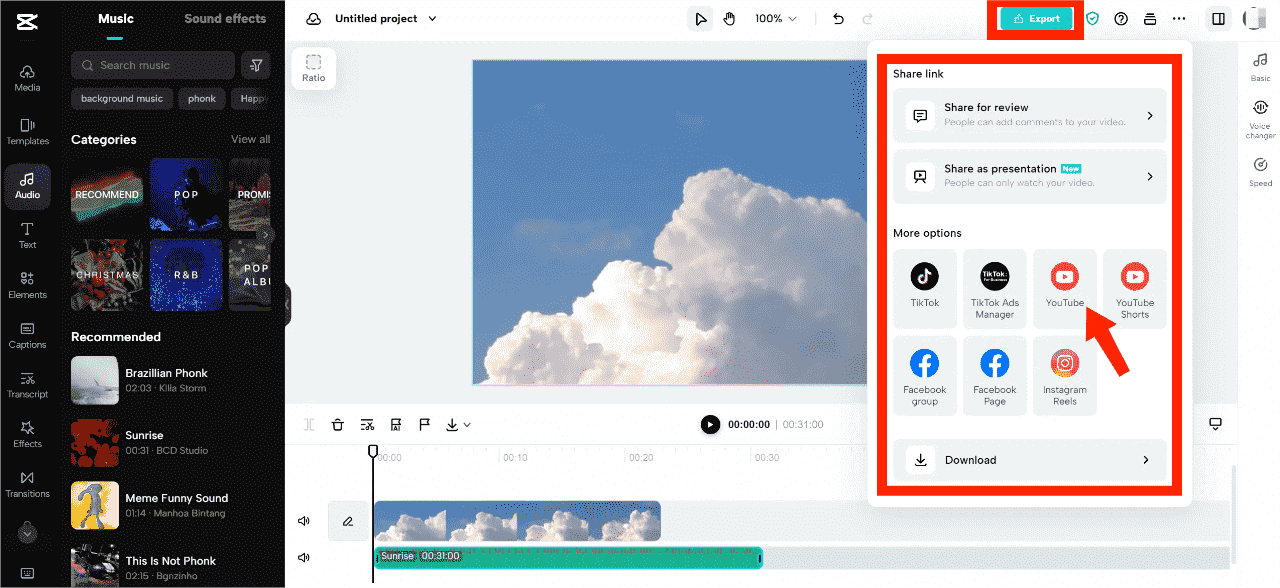
Помните, что музыка, которую вы скачали с YouTube Music, используется только для личного использования. Не размещайте рекламу в своих видео для монетизации после добавления этих песен в свои видео, защищая свои видео от претензий на нарушение авторских прав.
Часть 3. Вывод
Как добавить музыку в видео YouTube — это наиболее часто искомый запрос новичков, которые хотят улучшить эффект видео. Если вы хотите найти более оптимистичные и захватывающие песни и звуковые эффекты, подумайте о выборе музыки из YouTube Music вместо бесплатной YouTube Audio Library.
Важно всегда проверять подробности ограничений авторских прав на музыку, когда вы добавляете музыку в видео YouTube. В связи с этим вы всегда можете выбрать загрузку фоновой музыки без DRM на YouTube через AMusicSoft YouTube Музыкальный Конвертер. Большую часть музыки можно использовать в видеоклипах, если вы используете ее в некоммерческих видеопроектах. Надеемся, это руководство окажется для вас очень полезным. Ищете больше инструментов и ресурсов для создателей? Посетите главную страницу AMusicSoft, чтобы узнать о дополнительных ресурсах по бесплатной загрузке музыки!
Люди Читайте также
- Как бесплатно скачать музыку с YouTube на компьютер (2 способа)
- Как бесплатно скачать музыку с YouTube на компьютер (3 способа)
- Почему YouTube Music постоянно останавливается? 8 быстрых решений!
- Как скачать музыку с YouTube с премиум-подпиской/без нее?
- 8 лучших бесплатных загрузчиков музыки с YouTube, которые вы можете попробовать
- Разница между YouTube Premium и YouTube Music Premium
Роберт Фабри — ярый блоггер и энтузиаст, увлеченный технологиями, и, возможно, он сможет заразить вас, поделившись некоторыми советами. Он также страстно увлечен музыкой и писал для AMusicSoft на эти темы.